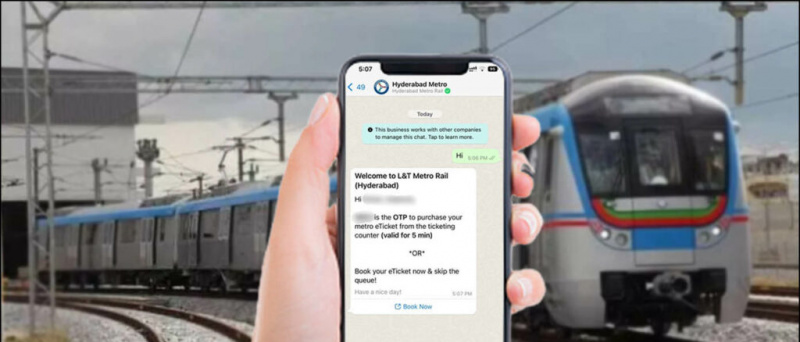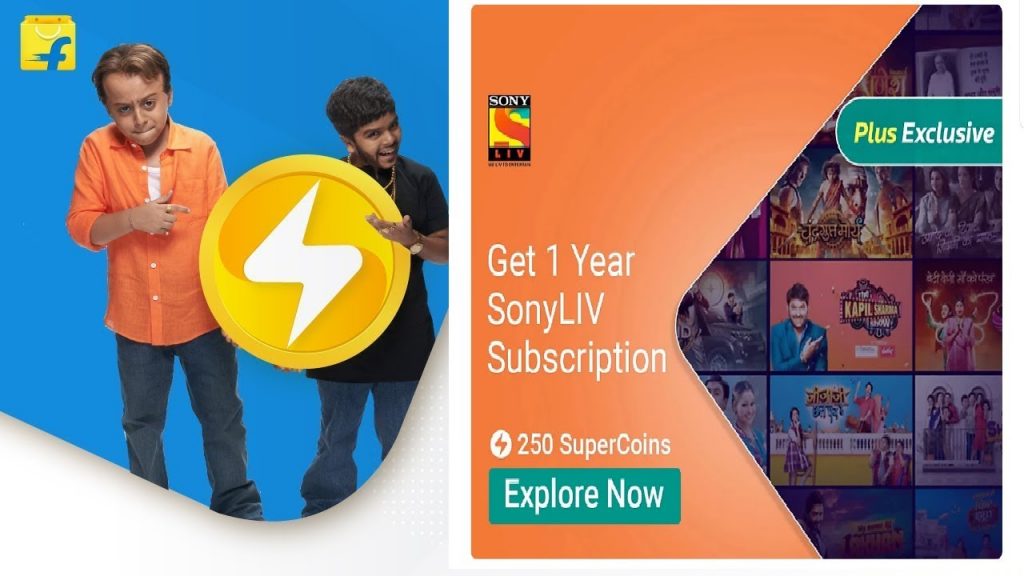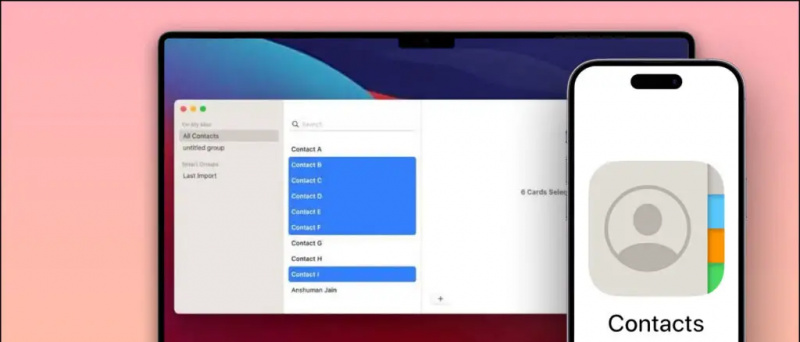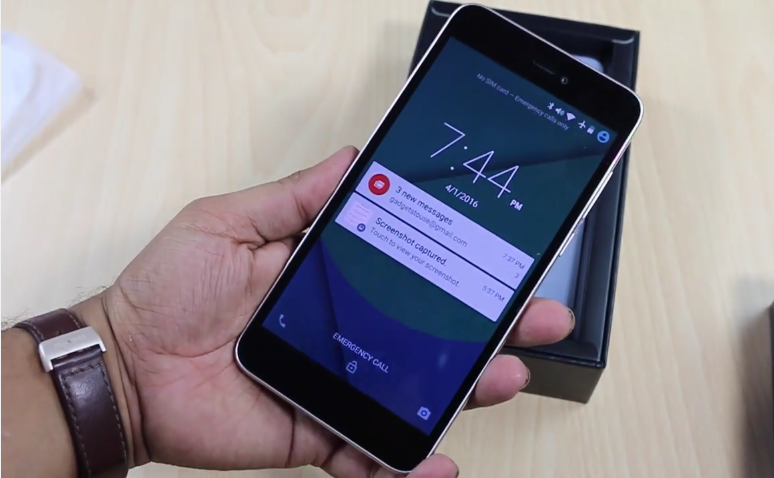A digitação por voz pode ser muito conveniente e econômica, especialmente ao trabalhar online. Embora seja fácil digitar usando a fala no telefone, o mesmo pode ser complicado em um navegador de desktop. As coisas estão até difíceis para Microsoft borda usuários, pois eles não têm o recurso de digitação por voz no Google Docs, como Google Chrome . No entanto, ainda há uma solução alternativa que pode ajudá-lo a digitar usando voz no Edge. Aqui está um guia rápido sobre como você pode use a digitação por voz no Microsoft Edge em seu Windows 10 Pc .
como personalizar o som de notificação no android
Relacionado | Use guias verticais no Microsoft Edge
Use a Digitação por Voz no Microsoft Edge em um PC com Windows 10
Índice

Para começar, é muito fácil digitar ou pesquisar usando voz no Edge, graças ao recurso de reconhecimento de voz do Windows 10. Você pode usá-lo para ditar pesquisas ou digitar no Google Docs, Planilhas ou qualquer outro site com sua voz.
Envolve um processo de duas etapas habilitar o reconhecimento de fala em Configurações e usar o atalho para habilitar a digitação por voz no Edge. Além disso, você também pode usar o Edge Canary se preferir usar o mouse e não os atalhos do teclado.
Etapa 1 - Habilite o Reconhecimento de Fala Online
- Abrir Configurações no seu computador Windows 10.

- Aqui, clique em Privacidade .

- Na próxima tela, selecione Discurso na barra lateral à esquerda.

- Aqui, ligue a chave para Reconhecimento de fala online se já não.
Etapa 2 - Usar Digitação por Voz no Microsoft Edge

- Abra o Microsoft Edge em seu PC.
- Clique em qualquer campo de texto, seja na barra de pesquisa ou em qualquer site que você deseja digitar.
- Então aperte Tecla Windows + H no teclado simultaneamente.
- Isso ativará o reconhecimento de voz com uma pequena barra de ferramentas na parte superior.
- Agora você pode falar para digitar no Microsoft Edge.
Pode-se usar o Pouco botão na barra de ferramentas para iniciar e parar o reconhecimento de voz. Você pode usá-lo para digitar usando a fala em qualquer site, como Google Docs, mídia social, blogs ou mesmo consultas de pesquisa simples. Tudo que você precisa fazer é usar o Win + H atalho onde quer que você queira alternar a fala para o texto.
Não funcionou? Certifique-se de ter atualizado seu computador e ativado o Reconhecimento de Fala Online. Além disso, tente atualizar o Edge para a versão mais recente. Para fazer isso, clique no menu de três pontos no canto superior direito, selecione Configurações> Sobre o Microsoft Edge .
Dicas e truques adicionais para digitação por voz
1. Digitação por voz no Edge Canary

Edge Canary é uma das versões opcionais do Edge. Pode ser altamente instável, mas obtém os recursos mais recentes e é atualizado diariamente. A vantagem da versão Canary é que você obtém uma opção dedicada para acionar o reconhecimento de voz.

No caso do Edge normal, você deve usar o atalho Win + H. No entanto, no Edge Canary, você pode clicar com o botão direito em um campo de texto e tocar Digitação por Voz para começar a digitar com o seu discurso. Esta opção não está disponível no Edge regular.
Se desejar a conveniência adicional de não ter que tocar no teclado, você pode instalar o Edge Canary usando as etapas fornecidas a seguir. E não se preocupe, ele será instalado como um navegador separado sem afetar a versão normal.
Etapas para instalar o Edge Canary em seu computador-
como remover dispositivos da google play store

- Visita esta página no seu navegador.
- Aqui, clique no Download botão para Canary Channel.
- Clique em Aceitar e baixar quando solicitado a concordar com os termos e condições.
- Abra o arquivo de instalação baixado.
- Aguarde o download e a instalação do Edge Canary em seu computador.
- Abra, clique com o botão direito em qualquer campo tex e selecione Digitação por Voz .
A opção estará disponível em breve na versão regular do Microsoft Edge.
2. Use a Digitação por Voz fora do Microsoft Edge

O atalho de digitação por voz também funciona fora do Edge. Você pode usá-lo em qualquer aplicativo em seu computador, seja Chrome, Microsoft Office, Hangouts ou qualquer coisa, pressionando o Win + H combinação de teclas. Novamente, se não funcionar, verifique se o Reconhecimento de Fala Online está habilitado ou não.
3. Use comandos de ditado
Ao ditar usando sua voz, você pode usar certos comandos para realizar ações como selecionar o texto, retroceder, excluir a palavra, mover para o próximo parágrafo e muito mais. Você também pode inserir letras, números, pontuação e símbolos usando comandos simples.
excluir dispositivo android da conta do google
Aqui estão todos os comandos de ditado para ser usado com o reconhecimento de voz do Windows em detalhes.
Empacotando
O objetivo era como você pode usar a digitação por voz no Microsoft Edge. Como é evidente, você não precisa instalar nenhum aplicativo ou extensão de terceiros para digitar usando sua voz - você pode usar o recurso de reconhecimento de fala integrado do Windows 10 para o mesmo. Para mim, funcionou decentemente bem, com problemas ocasionais em reconhecer palavras corretamente. Experimente e conte-me a sua experiência nos comentários abaixo.
Além disso, leia Como bloquear o Microsoft Edge com proteção de senha
Comentários do FacebookVocê também pode nos seguir para obter notícias instantâneas sobre tecnologia em notícias do Google ou para dicas e truques, análises de smartphones e gadgets, inscreva-se Grupo GadgetsToUse Telegram ou para os vídeos de revisão mais recentes inscreva-se GadgetsToUse Youtube Channel.